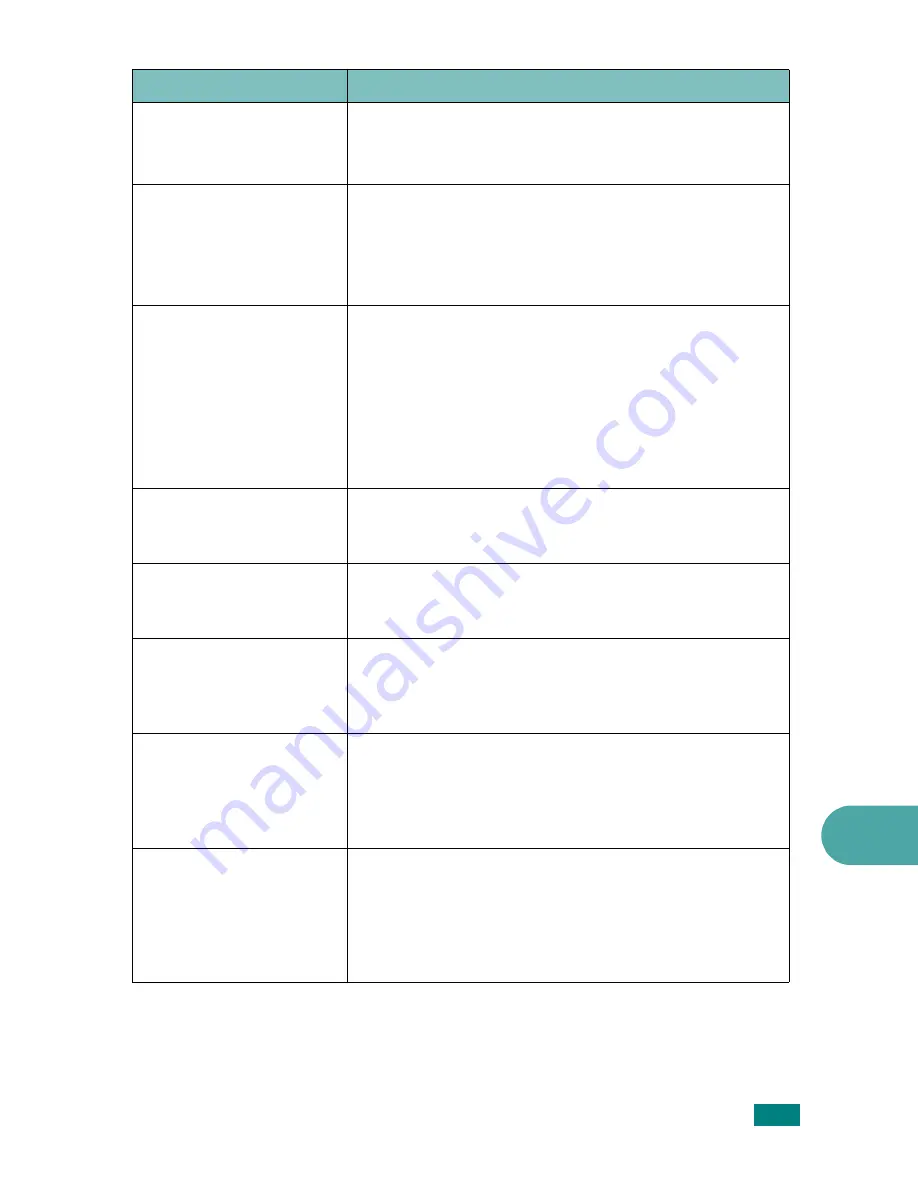
S
OLUCIÓN
DE
PROBLEMAS
9.27
9
Los faxes no se reciben
automáticamente
• Debe estar seleccionado el modo de fax.
• Asegúrese de que hay papel en la bandeja.
• Verifique si la pantalla muestra “Memoria llena”.
El equipo no realiza
ningún envío.
• Asegúrese de que el documento esté cargado
en el ADF o en el cristal del escáner.
• En la pantalla debería aparecer “TX”.
• Verifique si el equipo de fax remoto puede recibir
su fax.
El fax recibido tiene
espacios en blanco
o es de baja calidad.
• Puede que el equipo de fax que ha realizado el envío
no funcione correctamente.
• Una línea telefónica con interferencias puede ocasionar
problemas en la línea.
• Verifique que su equipo funciona bien efectuando
una copia.
• Es posible que el cartucho de tóner esté vacío.
Cambie el cartucho de tóner (consulte la página 8.8).
Algunas de las palabras
del fax recibido se ven
distorsionadas.
Es probable que el equipo de fax que ha realizado
el envío haya sufrido un atasco de papel.
Los documentos que
usted envía presentan
líneas.
Compruebe si la lente de digitalización tiene marcas
de suciedad y límpielas. Consulte la página 8.5.
El equipo marca un
número, pero no consigue
establecer la conexión con
el otro equipo de fax.
Es posible que el otro equipo de fax esté apagado, no
tenga papel o no pueda responder a llamadas entrantes.
Consulte este problema con el destinatario para que
solucione el problema.
Los documentos no están
guardados en la memoria.
Es posible que no haya suficiente memoria para guardar
el documento. Si la pantalla muestra el mensaje
“Memoria llena”, borre de la memoria los documentos
que no necesite más y trate de guardar el documento
nuevamente.
Aparecen espacios en
blanco al final de cada
página, o sólo en algunas,
con una pequeña franja
de texto impreso en la
parte superior.
Posiblemente ha seleccionado los parámetros de papel
incorrectos en la configuración de opciones del usuario.
Para obtener más información sobre las configuraciones
del papel, consulte la página 2.20.
Problema
Soluciones recomendadas
Summary of Contents for SCX-4720FN
Page 19: ...xviii...
Page 27: ...INTRODUCCI N 1 8 NOTAS...
Page 77: ...C MO COMENZAR 2 50 NOTAS...
Page 115: ...TAREAS DE IMPRESI N 4 26 NOTAS...
Page 131: ...COPIA 5 16 NOTAS...
Page 149: ...DIGITALIZACI N 6 18 Iconos del esc ner...
Page 209: ...MANTENIMIENTO 8 20 NOTAS...
Page 241: ...SOLUCI N DE PROBLEMAS 9 32 NOTAS...
Page 289: ...INSTALACI N DE LAS OPCIONES DEL EQUIPO C 8 NOTAS...
Page 306: ...Home Visite nuestra p gina Web en www samsungprinter com Rev 2 00...
















































